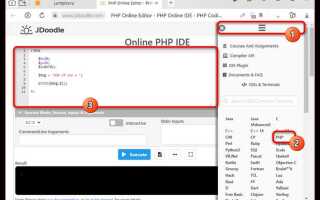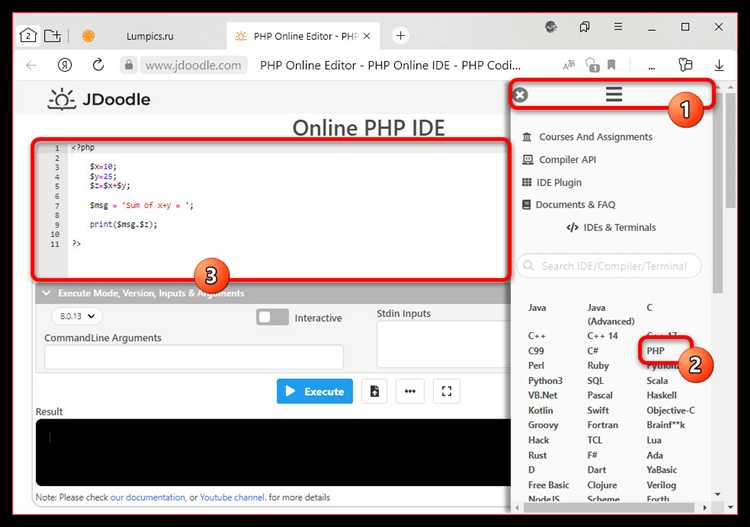
Запуск PHP скрипта через браузер – это стандартный способ взаимодействия с сервером для разработки веб-приложений. Чтобы успешно запустить PHP-скрипт через браузер, необходимо выполнить несколько конкретных шагов, начиная от настройки серверной среды и заканчивая правильной организацией файловой структуры. Рассмотрим этот процесс детально, без лишних подробностей, чтобы вам было проще разобраться в этом вопросе.
Шаг 1: Установка локального сервера
Для того чтобы запустить PHP-скрипт в браузере, вам необходим сервер, который будет интерпретировать PHP код. Для локальной разработки наиболее популярными являются пакеты XAMPP и WAMP. Эти инструменты включают в себя Apache (веб-сервер) и MySQL (система управления базами данных), а также сам PHP. После установки и запуска сервера, убедитесь, что в панели управления сервером Apache работает.
Шаг 2: Настройка структуры проекта
Все PHP-скрипты должны находиться в директории, которую сервер воспринимает как корневую для веб-приложений. В случае с XAMPP это обычно папка htdocs, расположенная в директории установки программы. Создайте в ней папку для вашего проекта и разместите в ней файл с расширением .php. Например, файл index.php будет доступен по адресу http://localhost/название_папки/index.php.
Шаг 3: Написание и запуск скрипта
Откройте текстовый редактор и создайте новый PHP файл. Введите минимальный код, например:
<?php
echo "Hello, world!";
?>Сохраните его в папке проекта и откройте браузер, введя адрес http://localhost/название_папки/имя_файла.php. Браузер передаст запрос на сервер, и PHP скрипт выполнится, отобразив результат в виде текста на странице.
Шаг 4: Устранение возможных ошибок
Установка и настройка локального веб-сервера для запуска PHP
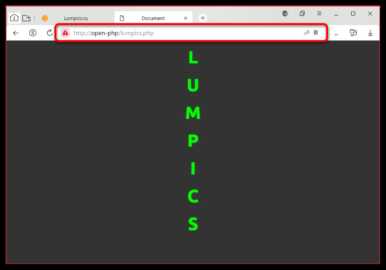
Рассмотрим установку XAMPP – одного из самых популярных решений для Windows, Linux и macOS.
Шаг 1. Скачивание XAMPP
Перейдите на официальный сайт XAMPP (https://www.apachefriends.org) и скачайте установочный файл для вашей операционной системы. Выберите версию, которая включает актуальную версию PHP.
Шаг 2. Установка XAMPP
Запустите установочный файл и следуйте инструкциям на экране. Во время установки выберите компоненты, которые хотите установить. Для работы с PHP достаточно выбрать Apache и PHP. После завершения установки запустите XAMPP.
Шаг 3. Запуск веб-сервера
Откройте панель управления XAMPP и нажмите на кнопку «Start» рядом с Apache. Это запустит веб-сервер Apache, который будет принимать запросы на порт 80 (или другой, если указан в настройках).
Шаг 4. Проверка работы сервера
Откройте веб-браузер и перейдите по адресу http://localhost. Если сервер работает корректно, вы увидите стартовую страницу XAMPP. Это подтверждает, что Apache успешно запущен.
Шаг 5. Настройка PHP
PHP уже предустановлен в XAMPP, но вы можете настроить его для конкретных нужд. Откройте файл php.ini, который находится в папке установки XAMPP (например, C:\xampp\php\php.ini). Здесь можно изменить параметры, такие как максимальный размер загружаемых файлов, лимит времени выполнения скриптов и другие настройки.
Шаг 6. Тестирование PHP
Создайте простой PHP-скрипт для тестирования. В папке C:\xampp\htdocs создайте файл test.php с следующим содержимым:
Перейдите в браузере по адресу http://localhost/test.php. Если все настроено правильно, вы увидите страницу с информацией о версии PHP и других настройках.
Шаг 7. Настройка базы данных (опционально)
Если вам нужно использовать базу данных, откройте панель управления XAMPP и запустите MySQL. Для работы с базой данных можно использовать инструмент phpMyAdmin, доступный по адресу http://localhost/phpmyadmin.
В завершение, локальный сервер для работы с PHP готов. Вы можете приступить к разработке скриптов и тестированию их в браузере, открывая файлы через http://localhost/ или подкаталоги внутри папки htdocs.
Создание первого PHP скрипта: от простого к сложному
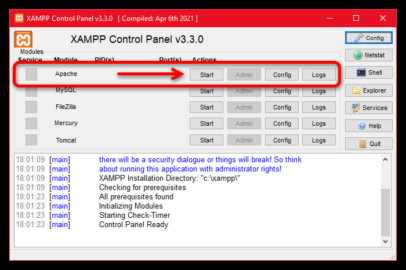
Для начала работы с PHP нужно создать минимальный скрипт. Это позволит понять основные принципы его работы и запустить его через браузер.
- Вставьте следующий код:
Сохраните файл и поместите его в корневую директорию вашего локального сервера (например, в папку htdocs для XAMPP или www для WAMP).
Теперь откройте браузер и в адресной строке введите http://localhost/index.php. Вы должны увидеть надпись Привет, мир!.
Теперь можно усложнить задачу. Давайте сделаем так, чтобы пользователь мог вводить данные через форму, а скрипт их обрабатывал.
- Создайте форму, которая будет отправлять данные на сервер:
- Обработаем введенные данные в PHP:
Этот скрипт позволит пользователю ввести свое имя, и он получит персонализированное приветствие. Важно использовать функцию htmlspecialchars для защиты от XSS-атак (вставка вредоносного кода в форму).
Теперь добавим обработку ошибок. Допустим, пользователь не ввел имя, и мы хотим вывести соответствующее сообщение.
- Модифицируем код:
Теперь, если пользователь не введет имя, на экране появится сообщение об ошибке.
Наконец, давайте усложним задачу, добавив обработку данных с использованием сессий. Это позволит сохранять информацию между запросами.
- Добавим сессию и сохраняем имя пользователя:
Теперь имя пользователя будет сохраняться на протяжении всей сессии, и при перезагрузке страницы оно будет отображаться автоматически.
Сохранение PHP файла и настройка его прав доступа
После сохранения файла важно настроить права доступа для обеспечения безопасности и правильной работы скрипта. Права доступа определяют, кто может читать, изменять или выполнять файл. Наиболее распространённым инструментом для настройки прав доступа является команда chmod в командной строке или настройки через панель управления хостингом.
Для PHP файлов достаточно установить права на чтение и выполнение для владельца и группы (например, 755). Это позволяет серверу выполнять файл, но предотвращает возможность его изменения посторонними пользователями. Запрещать изменения или выполнение файла для других пользователей – оптимальный способ обеспечить безопасность.
Не следует устанавливать права 777 (чтение, запись и выполнение для всех пользователей) на PHP файлы, так как это открывает доступ к файлу для несанкционированных пользователей, что может привести к компрометации безопасности всего сервера.
Если сервер поддерживает доступ по FTP или SFTP, то через эти протоколы можно настроить права доступа к файлу с использованием соответствующих инструментов клиента (например, FileZilla). Убедитесь, что права доступа настроены правильно для всех файлов, связанных с веб-приложением, включая конфигурационные файлы и папки, в которые записываются данные.
Также стоит проверить, что файлы PHP не могут быть прочитаны сторонними пользователями. Это обеспечивается правильной настройкой прав доступа не только к самому PHP файлу, но и к директориям, в которых он находится.
Как подключить PHP к веб-серверу через браузер
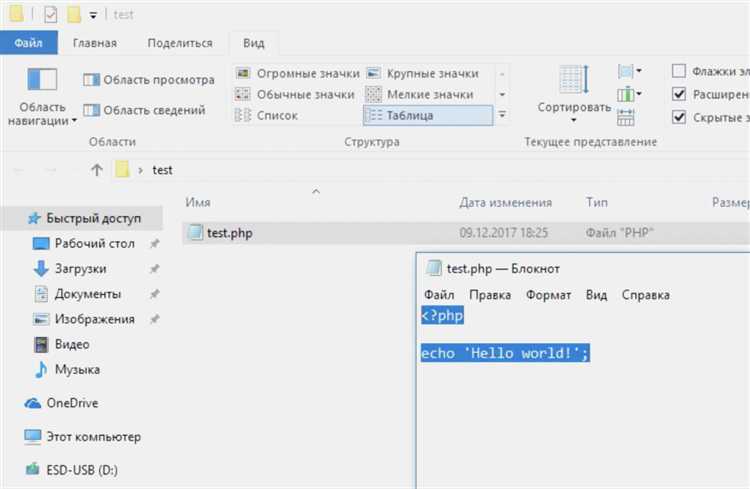
Для того чтобы подключить PHP к веб-серверу и запустить скрипт через браузер, необходимо выполнить несколько важных шагов. Основные действия включают установку веб-сервера, настройку PHP и правильную конфигурацию окружения.
Первым шагом будет выбор веб-сервера. Наиболее популярными являются Apache и Nginx. Для работы с PHP наиболее часто используется Apache, так как он имеет встроенную поддержку PHP. Убедитесь, что выбранный сервер установлен на вашем компьютере. Например, для Apache можно использовать сборку XAMPP или WAMP, которые включают в себя Apache, PHP и MySQL, что упрощает настройку.
После установки веб-сервера, важно убедиться, что PHP правильно интегрирован в сервер. Для Apache это обычно означает установку модуля mod_php, который позволяет серверу обрабатывать PHP-скрипты. В случае Nginx потребуется настроить PHP-FPM (FastCGI Process Manager) для обработки PHP-запросов.
Следующий этап – настройка конфигурации веб-сервера. Для Apache необходимо проверить файл конфигурации httpd.conf или php.ini, чтобы убедиться, что поддержка PHP включена. В случае Nginx настройка происходит через файл конфигурации nginx.conf, где нужно указать правильные пути к PHP-FPM.
После настройки веб-сервера создайте файл с расширением .php в папке, которая назначена для хранения веб-страниц, обычно это директория htdocs или www. Вставьте в этот файл простое PHP-выражение, например, <?php echo 'Hello, World!'; ?>, чтобы проверить работу PHP.
Теперь откройте браузер и введите адрес, соответствующий вашему серверу. Например, если используется локальный сервер, то адрес будет http://localhost/имя_файла.php. В браузере должно отобразиться сообщение «Hello, World!», что подтверждает успешную работу PHP.
Ошибки при запуске PHP скрипта и как их устранить
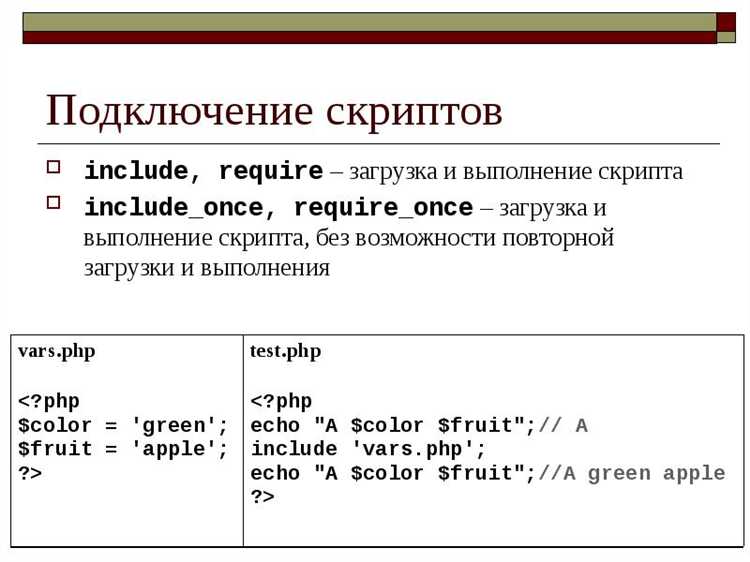
При запуске PHP скрипта через браузер могут возникать различные ошибки, которые мешают корректной работе программы. Рассмотрим основные из них и способы устранения.
1. Ошибка 404: Файл не найден
Эта ошибка возникает, если файл PHP не найден по указанному пути. Возможные причины:
- Неверно указан путь к файлу в URL.
- Файл был перемещен или удален с сервера.
Решение:
- Проверьте, существует ли файл по указанному пути.
- Убедитесь, что путь в URL точно соответствует расположению файла на сервере.
2. Ошибка 500: Внутренняя ошибка сервера
Эта ошибка может возникнуть из-за проблем с конфигурацией сервера или ошибок в коде PHP. Обычно она связана с нарушением настроек .htaccess или неправильной конфигурацией PHP.
- Проблемы с правами доступа к файлам.
- Некорректная версия PHP или конфигурация php.ini.
Решение:
- Проверьте файл .htaccess на наличие синтаксических ошибок.
- Проверьте лог ошибок сервера (обычно находится в папке logs) для получения подробной информации.
- Убедитесь, что права доступа к файлам и папкам корректны (например, 644 для файлов и 755 для директорий).
3. Ошибка синтаксиса PHP
Ошибки синтаксиса возникают, если в коде есть неправильные конструкции. Это может быть забытая точка с запятой, закрывающая скобка или неверный оператор.
- Пропущена точка с запятой в конце строки.
- Неправильное использование кавычек или скобок.
- Ошибки в именах переменных или функций.
Решение:
- Используйте редактор с подсветкой синтаксиса для выявления ошибок.
- Включите отображение ошибок в PHP, добавив
ini_set('display_errors', 1);в начале скрипта. - Проверьте логи ошибок PHP (обычно в папке logs или в настройках веб-сервера).
4. Ошибка «Undefined variable» (Неопределенная переменная)
Эта ошибка появляется, когда вы пытаетесь использовать переменную, которая не была определена или не была присвоена значение до использования.
- Использование переменной без предварительного присвоения значения.
- Опечатки в имени переменной.
Решение:
- Проверьте, что все переменные и массивы инициализированы до их использования.
- Используйте оператор
isset()илиempty()для проверки существования переменной.
5. Ошибка «Call to undefined function» (Вызов несуществующей функции)
Ошибка возникает, если вызываемая функция не существует или не была правильно подключена в проект.
- Ошибка в названии функции.
- Функция не подключена через
includeилиrequire.
Решение:
- Проверьте, что все функции правильно определены и подключены к скрипту.
- Убедитесь, что нет опечаток в названии функции и правильный порядок подключения файлов.
6. Ошибка «Maximum execution time of X seconds exceeded» (Превышено максимальное время выполнения)
Эта ошибка возникает, когда скрипт работает слишком долго и превышает лимит времени, установленный в настройках PHP.
- Код выполняется слишком долго из-за неоптимизированных запросов к базе данных или циклов.
Решение:
- Оптимизируйте код, улучшив алгоритмы или запросы к базе данных.
- Увеличьте лимит времени выполнения, добавив в начале скрипта
set_time_limit(0);, чтобы отключить ограничение времени.
7. Ошибка «Cannot modify header information» (Невозможно изменить заголовки)
Эта ошибка возникает, когда вы пытаетесь отправить HTTP заголовки после того, как уже был выведен контент (например, пробелы или HTML перед вызовом функции header()).
Решение:
- Убедитесь, что до вызова
header()не было выведено ничего на экран, включая пробелы или HTML теги.
Использование параметров URL для передачи данных в PHP скрипт

Параметры URL позволяют передавать данные из браузера в PHP скрипт через строку запроса. Это удобный способ отправки информации без необходимости использования форм или других методов ввода.
Для передачи данных в PHP через URL, достаточно добавить параметры к адресу страницы, разделяя их амперсандом (&). Параметры должны быть в формате ключ=значение, например: http://example.com/script.php?name=John&age=25.
Чтобы получить эти данные на сервере, используйте глобальный массив $_GET. В примере выше, для доступа к параметрам name и age в PHP скрипте пишите:
$name = $_GET['name']; $age = $_GET['age'];
В случае, если параметр отсутствует в запросе, PHP выдаст предупреждение. Для предотвращения ошибок используйте функцию isset() или оператор ??:
$name = $_GET['name'] ?? 'Гость'; $age = isset($_GET['age']) ? $_GET['age'] : 'Не указан';
Обратите внимание, что данные, передаваемые через URL, видны в адресной строке браузера, что делает их уязвимыми для манипуляций. Поэтому, если информация чувствительна (например, пароли или личные данные), лучше использовать другие способы передачи данных, такие как POST-запросы.
Также стоит учитывать ограничения на длину URL, которые могут варьироваться в зависимости от браузера и сервера. Обычно длина строки запроса ограничена 2048 символами, что нужно учитывать при передаче больших объемов данных.
Вместе с параметрами URL можно передавать массивы. Для этого используйте квадратные скобки в имени параметра. Например, если нужно передать несколько значений для одного параметра, можно записать запрос так: http://example.com/script.php?items[]=apple&items[]=banana. В PHP доступ к этим данным будет осуществляться через массив:
$items = $_GET['items']; // массив с элементами
Таким образом, параметры URL – это эффективный способ передачи данных в PHP скрипт, однако следует учитывать безопасность и ограничения, связанные с этим методом.
Как отладить PHP скрипт через браузер: советы и инструменты
Для отладки PHP скрипта через браузер существует несколько эффективных методов и инструментов, которые помогут быстрее найти и исправить ошибки. Вот несколько ключевых рекомендаций:
1. Включение отображения ошибок. Чтобы увидеть ошибки непосредственно в браузере, в конфигурации PHP необходимо включить отображение ошибок. Это можно сделать с помощью директивы `ini_set(‘display_errors’, 1)` или добавлением в файл `.htaccess` строки `php_flag display_errors on`. Важно помнить, что на боевом сервере такие настройки должны быть отключены по соображениям безопасности.
2. Использование функции `error_log`. Для более сложных случаев отладки можно использовать функцию `error_log()`, которая записывает сообщения об ошибках в файл логов. Это полезно, когда необходимо отслеживать поведение скрипта на сервере, но отображение ошибок в браузере нежелательно. Настройте путь к логам с помощью директивы `error_log` в конфигурации PHP.
3. Xdebug. Xdebug – это расширение для PHP, которое значительно облегчает процесс отладки. Оно позволяет ставить точки останова, пошагово исполнять код, отслеживать значения переменных и анализировать стеки вызовов. Xdebug можно интегрировать с IDE, например, PHPStorm или Visual Studio Code, что предоставляет удобные инструменты для отладки прямо из браузера.
5. Использование инструментов для анализа производительности. Такие инструменты, как XHProf и Blackfire, позволяют анализировать производительность PHP-скриптов, выявлять узкие места и оптимизировать код. Эти инструменты предоставляют подробные отчеты о времени выполнения функций, что помогает найти «тяжелые» участки кода, влияющие на скорость работы сайта.
6. PHP Debug Bar. Это библиотека, которая интегрируется с вашим проектом и отображает различные диагностические данные прямо в интерфейсе браузера. PHP Debug Bar позволяет следить за запросами к базе данных, сессиями, кэшированием и другими важными аспектами работы скрипта. Она полезна для анализа работы веб-приложений в реальном времени.
7. Использование фреймворков с встроенной отладкой. Если вы используете фреймворки, такие как Laravel или Symfony, они предоставляют свои собственные механизмы отладки. Например, в Laravel есть встроенные функции для логирования, отображения ошибок и работы с профилированием запросов, что позволяет не только найти ошибки, но и повысить производительность приложения.
Отладка PHP скриптов через браузер требует внимательности и системного подхода. Использование правильных инструментов и методов поможет быстро и эффективно находить и устранять ошибки в коде, что существенно ускорит разработку и тестирование приложений.
Вопрос-ответ:
Как запустить PHP скрипт через браузер?
Для того чтобы запустить PHP скрипт через браузер, вам необходимо выполнить несколько шагов. Во-первых, на вашем компьютере должен быть установлен веб-сервер, например, Apache или Nginx, а также интерпретатор PHP. Затем нужно разместить PHP файл в директории, которая доступна веб-серверу. После этого можно открыть браузер, ввести в адресной строке путь к файлу, например, http://localhost/ваш_файл.php, и PHP скрипт выполнится.
Нужно ли устанавливать дополнительное ПО для работы с PHP скриптами в браузере?
Да, для работы с PHP скриптами необходимо установить веб-сервер (например, Apache или Nginx) и сам PHP. Это может быть сделано как вручную, так и с помощью пакетов вроде XAMPP, WAMP или MAMP, которые включают все нужные компоненты. После установки этого ПО вы сможете работать с PHP прямо через браузер.
Как проверить, что PHP скрипт работает корректно?
Чтобы проверить, работает ли PHP скрипт корректно, откройте браузер и введите в адресной строке путь к вашему скрипту (например, http://localhost/ваш_файл.php). Если скрипт выполнится без ошибок, вы увидите его вывод на веб-странице. В случае ошибки на странице будет отображено сообщение об ошибке PHP, которое поможет вам определить причину.
Почему я не могу запустить PHP скрипт через браузер?
Если скрипт не запускается, возможные причины могут быть следующие. Во-первых, убедитесь, что веб-сервер и PHP правильно установлены и настроены. Во-вторых, проверьте, правильно ли указан путь к файлу в браузере. Также, если файл имеет неправильные разрешения, сервер может не иметь доступа к нему. Наконец, не забудьте, что файл должен иметь расширение .php, иначе сервер не сможет обработать его как PHP скрипт.
Как изменить настройки PHP для работы с веб-сервером?
Для изменения настроек PHP, вам нужно отредактировать файл конфигурации php.ini. Этот файл обычно находится в папке с установленным PHP или в папке с настройками веб-сервера. В файле php.ini можно изменить различные параметры, такие как максимальный размер загружаемых файлов, лимит времени выполнения скриптов и другие. После внесения изменений необходимо перезапустить веб-сервер, чтобы настройки вступили в силу.